Jeu Arduino Pong - Écran OLED
Composants et fournitures
 |
| × | 1 |
Applications et services en ligne
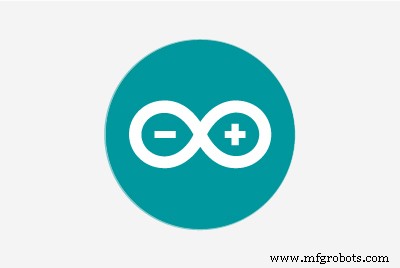 |
|
À propos de ce projet

Introduction :Jeu Arduino Pong - Écran OLED
Chers amis,
Dans ce tutoriel, nous allons créer un jeu alimenté par Arduino. C'est le jeu de pong classique ! Vous pouvez jouer contre l'ordinateur en contrôlant la palette verte. Chaque fois qu'un joueur marque, le score s'affiche à l'écran. Le premier joueur à atteindre 8 points gagne ! C'est un projet amusant à construire et comme vous allez le découvrir, cela ne vous prendra pas plus de 10 minutes pour le construire.



Construire un jeu est une excellente expérience d'apprentissage . Lorsque vous aurez fini de construire ce projet, vous aurez une meilleure compréhension du fonctionnement des jeux informatiques, vous saurez comment câbler un écran OLED couleur et vous verrez en action à quel point la plate-forme Arduino peut être puissante. Avec ce projet comme base et l'expérience acquise, vous pourrez facilement construire des projets plus complexes à l'avenir.
Commençons !
Étape 1 :Obtenez toutes les pièces

Les pièces nécessaires pour construire ce projet sont les suivantes :
- Un Arduino Uno
- Un écran OLED couleur de 0,96 pouce ▶ http://educ8s.tv/part/ColorOLED
- Une planche à pain ▶ http://educ8s.tv/part/SmallBreadboard
- Deux boutons poussoirs ▶ http://educ8s.tv/part/Buttons
- Quelques fils ▶ http://educ8s.tv/part/Wires
Le coût du projet est d'environ 15$.
Bien sûr, au lieu d'un Arduino Uno, vous pouvez utiliser n'importe quelle carte compatible Arduino. Par exemple, vous pouvez utiliser un Arduino Nano, afin de rendre le projet plus petit et moins cher.
Étape 2 : écran OLED couleur de 0,96"

Il s'agit de l'écran OLED couleur de 0,96". C'est un nouvel affichage sur le marché et il coûte environ 11 $. Il utilise la technologie OLED donc il est très lumineux, il a un grand contraste et une faible consommation d'énergie. D'un autre côté, l'écran est petit, et il offre une petite résolution, seulement 96x64 pixels. Il utilise l'interface SPI, nous avons donc besoin de 8 fils pour le connecter à Arduino. Cela fonctionne également très bien avec l'ESP8266. Je pense que cet écran est idéal pour les projets portables qui nécessitent de la couleur. Étant donné que l'affichage est très nouveau sur le marché, je pense que son prix va bientôt baisser, il sera donc beaucoup plus attrayant.
J'ai joint une vidéo dans ce tutoriel avec un examen détaillé de l'affichage. Vous pouvez le regarder si vous souhaitez en savoir plus sur ce nouvel affichage fantastique.
Étape 3 : Créer le jeu Arduino Pong




Connectons maintenant toutes les pièces ensemble. Au début, nous plaçons l'écran et les boutons sur la maquette.
Nous connectons ensuite tous les motifs au rail négatif de la planche à pain. Ensuite, nous connectons le rail négatif de la maquette à Arduino GND.
Maintenant, connectons l'écran.
Connexion de l'écran OLED couleur
GND va à la planche à pain GND
Vcc va à Arduino 3.3V de l'Arduino
SCL va à la broche numérique 13 de l'Arduino
SDA va à la broche numérique 11 de l'Arduino
La réinitialisation va à la broche numérique 9 de l'Arduino
La broche DC va à la broche numérique 8 de l'Arduino
La broche CS va à la broche numérique 10 de l'Arduino
L'étape suivante consiste à connecter le bouton gauche à la broche numérique 3 et le bouton droit à la broche numérique 2. Si vous souhaitez apprendre à connecter un bouton à Arduino sans résistance, vous pouvez regarder le didacticiel détaillé que j'ai préparé. J'ai joint la vidéo dans ce tutoriel.
Maintenant que nous avons connecté toutes les pièces entre elles, il ne nous reste plus qu'à charger le code.
Étape 4 :Le code du projet
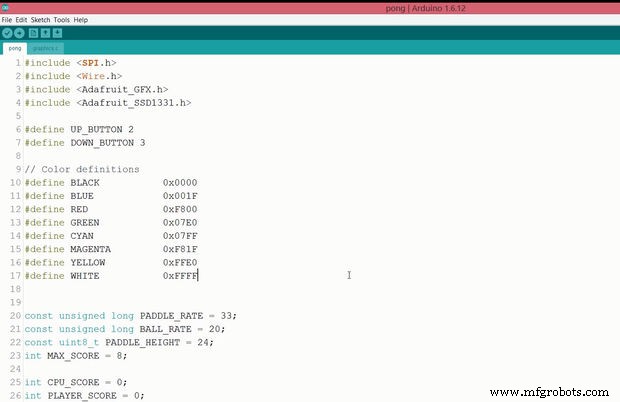
Jetons maintenant un coup d'œil rapide au code. Le code de ce projet est basé sur le code d'un jeu de pong pour l'écran OLED monochrome. J'ai modifié le code pour qu'il fonctionne avec l'écran OLED couleur, j'ai ajouté l'écran de démarrage, le score et l'écran Game Over. Le projet a besoin de deux bibliothèques pour être compilé. Nous avons besoin de la bibliothèque Adafruit GFX et de la bibliothèque pour l'écran OLED.
- Adafruit GFX :https://github.com/adafruit/Adafruit-GFX-Library
- Bibliothèque OLED couleur :https://github.com/adafruit/Adafruit-SSD1331-OLED...
En ajustant les valeurs de certaines variables, vous pouvez modifier la difficulté du jeu. Vous pouvez régler la vitesse de la balle, la vitesse de la pagaie, la hauteur de la pagaie et le score maximum afin d'adapter le jeu à vos goûts. C'est tout, téléchargez le code sur Arduino et amusez-vous! Comme toujours, vous pouvez trouver le code du projet en pièce jointe dans ce tutoriel. Afin de télécharger la dernière version du code, vous pouvez visiter la page Web du projet :http://educ8s.tv/arduino-pong-game
FPMF109IX0PRMUG.zip
Étape 5 :Le résultat final

C'est le projet d'aujourd'hui. Un jeu Arduino Pong avec un écran OLED couleur. C'est un projet facile à construire et il peut être encore amélioré. Nous pouvons concevoir et imprimer en 3D un boîtier pour rendre ce projet encore meilleur.
J'aimerais avoir des avis sur ce projet. Quel genre d'améliorations pouvons-nous apporter à ce projet? Veuillez poster vos pensées et idées ci-dessous, merci !
Code
Github
https://github.com/eholk/Arduino-Ponghttps://github.com/eholk/Arduino-PongGithub
https://github.com/adafruit/Adafruit-GFX-Libraryhttps://github.com/adafruit/Adafruit-GFX-LibraryGithub
https://github.com/adafruit/Adafruit-SSD1331-OLED-Driver-Library-for-Arduinohttps://github.com/adafruit/Adafruit-SSD1331-OLED-Driver-Library-for-ArduinoProcessus de fabrication



